名前を付けて保存
ファイルに名前をつけて保存する方法は、以下の通りです。
- メニューーの→を選択して、ダイアログボックスを表示します。
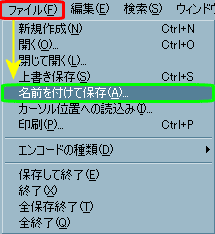
- 画面構成はと同じです。
- で、保存したいファイルのあるドライブを指定します。
- を左クリックしてドライブのリストを表示し、ドライブを指定してください。
- ドライブを選択したら、下の画面にフォルダ一覧が表示されます。
- 目的のファイルがあるフォルダ(サブフォルダ)まで、フォルダを一つ一つ左ダブルクリックします。
- 保存する場所が決まったら、ファイルに名前を付けます。
- ファイル名横のフォームボックスにマウスカーソルを合わせて左クリックします。

- もし、上図のように別なファイル名が入力されていたら、もしくはキーを押してファイル名を消去します。

- ファイル名を消去したら、ファイル名を入力します。拡張子を付けない場合は、自動的に「.txt」が補われます。
- 最後に、を左クリックすると、ファイルが保存されます。
文字コードを指定してファイルを保存
秀丸では、文字コードを無指定でファイルを保存すると、ほぼ間違いなくShift_JIS(シフトJIS)形式でファイルが保存されます。
その場合、JIS X 0208未定義時は一括して?に置き換えられてしまいますので、その部分の文字情報が欠落してしまうことになります。
それを回避するには、保存時に文字コード(エンコーディングシステム)を指定して保存する必要があります。
- メニューーの→を選択して、ダイアログボックスを表示します。
- ダイアログボックスの画面は、先ほどと同じです。を参考に指定してください。
- 但し、最後にを左クリックする前に、の所で、しかるべき文字コードを指定する必要があります。
- 横のを左クリックすると、秀丸で保存可能な文字コードの一覧が表示されます。
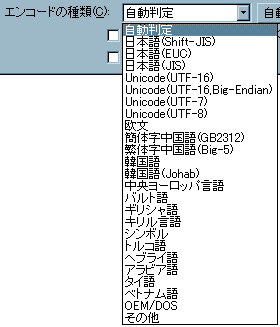
- 次に、保存したいを左クリックで選択します。
- を指定したら、ファイル名が入力されているかどうか確認をして、最後にを左クリックしてください。